Windows 10 procesni sustav i komprimirana memorija učitava računalo - što učiniti

- 4953
- 1336
- Miss Kirk Mante
Računalni rad ovisi o mnogim čimbenicima. A hardver je daleko od uvijek razloga za pojavu problema. Rad željeza može se testirati u svim mogućim načinima. Stvari nisu tako ružičaste sa softverom, pogotovo kada je u pitanju tako složen proizvod kao što je operativni sustav. Korisnici Windowsa navikli su na činjenicu da ako se računalo počne usporavati, potrebno je uputiti se na sredstva za prepoznavanje kvarova tek nakon utvrđivanja "krivca zanimanja" većinu računalnih resursa. A najbolji način da to učinite je korištenje "upravitelja zadataka", starog dokazanog alata za nadzor rada OS -a. Vodeći proizvod Microsoft, Windows 10, nije uspio izbjeći probleme s optimizacijom komponenti - mnogi procesi s vremena na vrijeme snažno učitavaju procesor, istovremeno troše svu memoriju na raspolaganje operativnog sustava. Jedan od tih procesa je sredstvo koje se naziva "sustav i komprimirana memorija", čiji se funkcioniranje pokazalo da je daleko od savršenstva.

Za ono što je u Windows 10 odgovoran postupak "Sustav i komprimirana memorija"
U prethodnim verzijama sustava Windows nije bio ovaj postupak, međutim, njegov je zadatak izvršio dobro poznat i rijetko kada je sustav koji je odabrao postupak. U osnovi, ovo je jedna od glavnih komponenti operativnog sustava koja troši znatan volumen RAM -a, a ponekad i učitavanje središnjeg procesora i u cijelosti koristi ispunjenu datoteku. U "prvih deset" povećane potrošnje resursa računala, ovaj se postupak ne smatra neuspjehom. Prema proizvođačima, to je rezultat poboljšanja mehanizma distribucije memorije, koji je odgovoran za funkciju kompresije, koji je sastavni dio sustava "Sustav i komprimirana memorija".
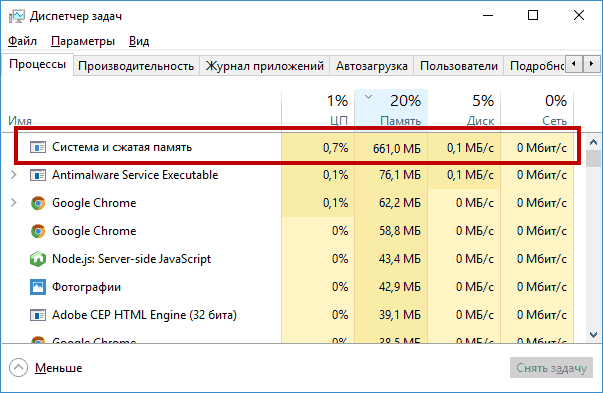
Zadatak postupka je povećati performanse računala, poboljšati rad programa koji pokreću korisnika, u povećanju stabilnosti sustava Windows 10.
Suština inovacija je sljedeća. Operativni sustav za njegov rad zahtijeva znatnu količinu memorije, za koju koristi i brzi RAM i spor tvrdi disk na kojem stvara datoteku s ljuljačkom. Brzina razmjene podataka između CPU -a i tvrdog diska nekoliko je reda manjih nego kod RAM -a. Ako je potonji planirao deficit, rad PC -a bio je vrlo spor zbog potrebe za čestim žalbom na disk. Korisnici prethodnih verzija sustava Windows vjerojatno su u ovim trenucima primijetili koliko intenzivno tvrdi disk na karakterističnom zujanju i učestalo bljeskanje žarulje djeluje.
U "prvih deset" pokušali su riješiti ovaj problem premještajući više podataka na RAM -a, unaprijed imPromirajući ih. Naravno, vrijeme se također troši na šifriranje/dešifriranje, ali na kraju se i dalje dobiva opipljiva pobjeda u usporedbi s adresiranjem crpne datoteke.
Što učiniti kada proces "sustav i komprimirana memorija" učitava operativni sustav
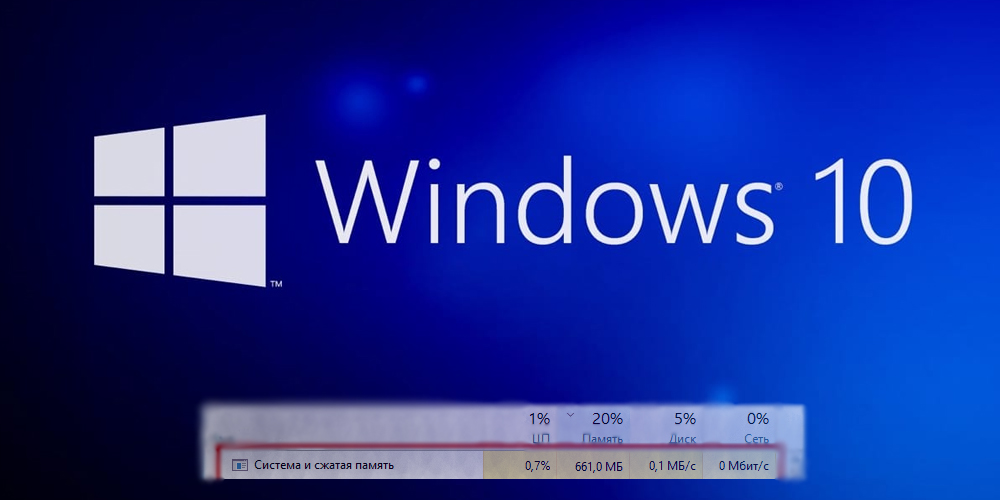
Stabilni Windows 10, zbog gore opisanih razloga, zahtijeva povećanu količinu RAM -a, minimalni preporučeni pokazatelj je 4 GB. Zato na starim računalima s sporim procesorom i dvije svirke RAM -a ovaj OS neće normalno raditi.
Ali u nekim slučajevima 4 GB nije dovoljno, a onda će računalo usporiti. Je li moguće nekako utjecati na situaciju? Nećemo razmotriti mogućnost uklanjanjem postupka, naravno, on je sistemski i svejedno neće uspjeti.
Trenutno nema niti jednog recepta, ali postoje rješenja koja mogu pomoći u rješavanju problema nedostatka resursa. Nudimo da se upoznamo s njima.
Ponovno pokrenite računalo
Opcija je situacijska, ali u nekim slučajevima učinkovita i učinkovita. Radio je u prethodnim verzijama sustava Windows, može pomoći u "Top deset". Činjenica je da se s vremenom smeće nakuplja u sjećanju, što ne bi trebalo biti tamo. Ali zbog nesavršenosti korištenih programa, njihovo istovar iz OP -a nakon završetka posla nije u potpunosti. Kao rezultat, do kraja radnog dana, memorija je začepljena, što postaje razlog usporavanja u računalu. Jednostavno ponovno pokretanje omogućuje vam čišćenje RAM -a i obnavljanje prethodnih performansi OS -a.
Odspojivanje sustava Windows 10 sustava
Rad korisnih savjeta u desetoj verziji sustava Windows se implementira odvojeno od funkcioniranja glavnog sistemskog procesa. Stoga, teoretski, ne bi trebao imati značajan utjecaj na rad OS -a, pogotovo ako ne koristite takve savjete.
Ali ispada da su u pitanjima interakcije ovih komponenti Microsoftovi programeri zbunili nešto: korisnici usluge Reddit i neki drugi napominju da je prekid ove funkcije zaista pomoglo u rješavanju problema kritičkog učitavanja RAM -a i CP -a.
Da bismo isključili savjete sustava, izvodimo sljedeće radnje:
- Idemo na "Start", odaberite karticu "Parametri";
- U prozoru "Parametri" odabiremo karticu "Sustav", a zatim "obavijesti i radnje";
- Pojavit će se popis dostupnih radnji, odaberite redak "Prikaži savjet o radu s Windows" i postavite prekidač na "OFF.".
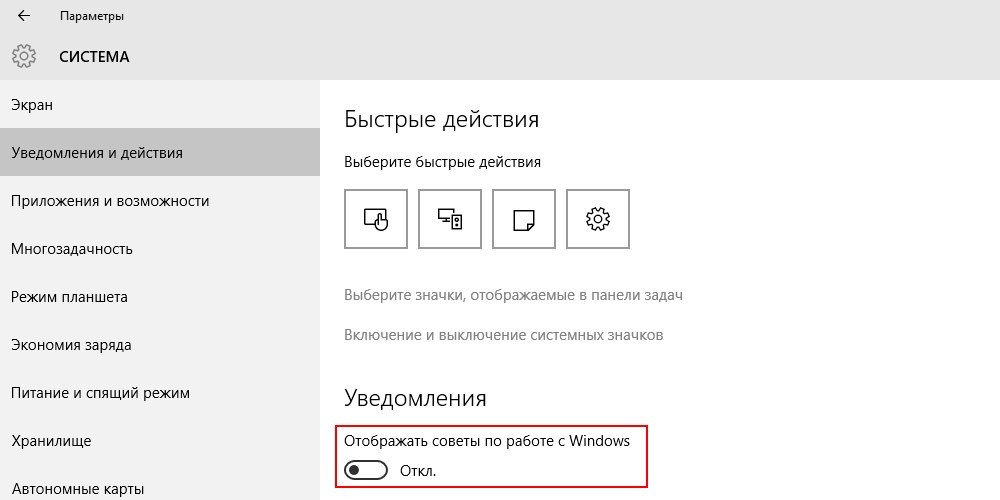
Instalacija pokretača tehnologije brzog skladištenja iz Intela
Ako, kao rezultat implementacije prethodnih preporuka, postupak „Sustav i komprimirana memorija“ i dalje prenosi RAM -a do 100%, možete pokušati instalirati navedeni upravljački program dizajniran za optimizaciju funkcioniranja podsustava diska prilikom korištenja RAID -a ili AHCI načini ili AHCI. Posljednje sučelje smatra se standardnim, obično se koristi prema zadanim postavkama. U nekim slučajevima vozač zaista pomaže, pogotovo ako OS počne aktivno raditi s hrpom zamaha, neprestano ga indeksira. Potrebno je preuzeti upravljački program s službene web stranice proizvođača procesora, ali za prijenosna računala je preporučljivo pogledati popis prikladnih vozača na web stranici proizvođača prijenosnog računala.
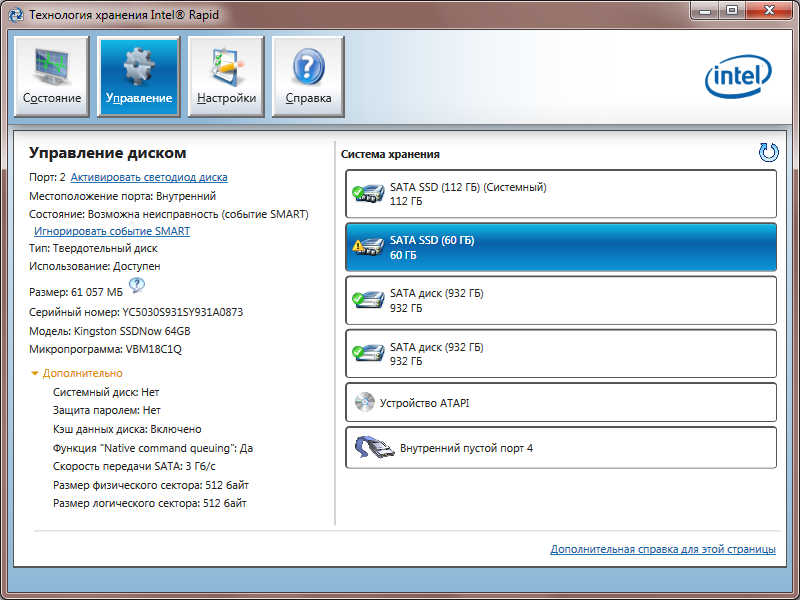
Superfetch tehnologija isključivanje
Operativni sustav Windows 10 koristi funkciju Superfetch sustava, čiji zadaci uključuju ubrzanje rada OS -a zbog povećane potrošnje resursa PC - CPU, RAM -a, tvrdog diska. U nekim slučajevima, upravo ta korisnost uzrokuje "kočnice" sustava kada njegovi apetiti postanu pretjerani. Stoga, metoda koja uključuje potpuno nepovezanost ove funkcije može biti vrlo učinkovita.
Budući da ovaj postupak nije prikazan u "Upravitelj zadataka", plan će biti moguće napraviti samo putem uređivača registra. Algoritam djelovanja:
- Pokrenite mini-konsol "Perform" (kombinacija Windows + R);
- Unesite standardni regedit tim, kliknite U redu;
- U uređivaču u odjeljku HKEY_LOCAL_MACHINE idemo u podružnicu sustava, a zatim slijedimo struju CurrentControlSet, Control Branch, odaberite Upravitelj sesije, a zatim upravljanje memorijom;
- Odabirom odjeljka prefetchParameters, nasuprot parametra OmogućinePoperfetch, mijenjamo njegovu vrijednost na 0;
- Ako u desnom prozoru ne postoji prefesrametri prefesrametra u desnom prozoru, mora se stvoriti i dodijeliti 0. Da biste to učinili, PKM kliknite na prefetchParameters i odaberite stavku "Nova" u izborniku koja se pojavljuje, dodijelite parametru Naziv Omogućavanje i vrstu "DWORD parametar". Kad se pojavi, dvaput kliknite na njega i postavite nultu vrijednost.
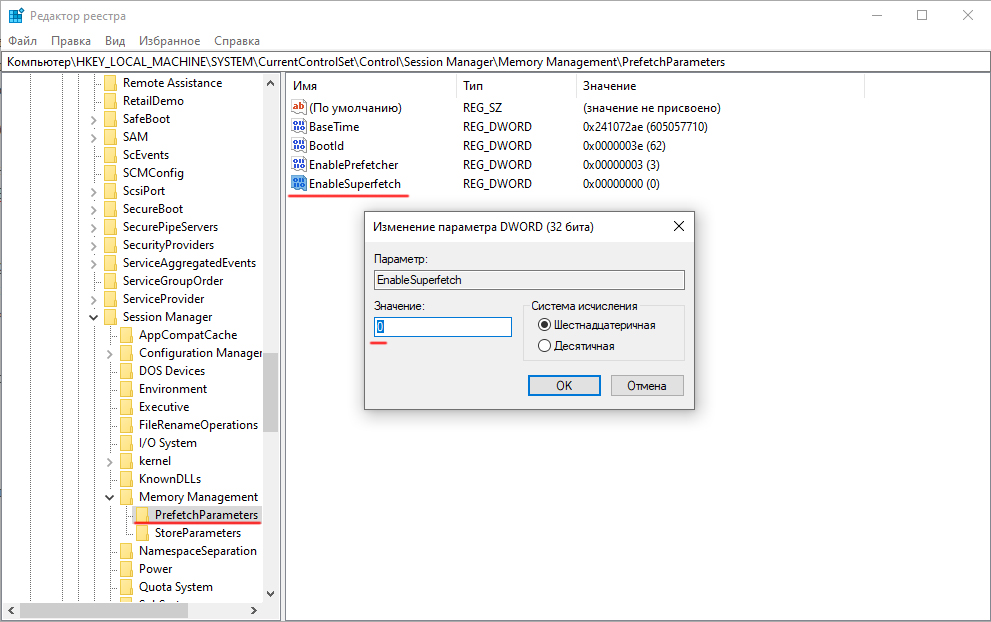
Provjera vozača
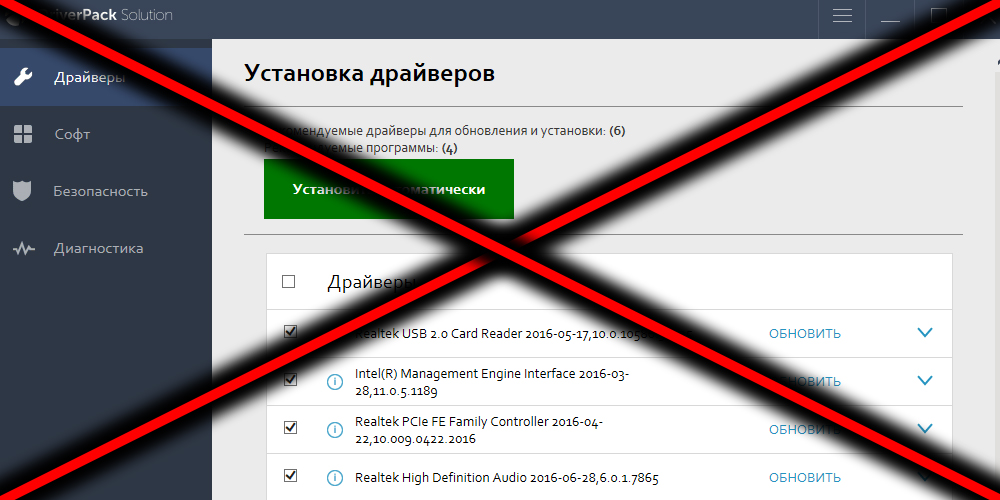
Mnogi problemi u radu OS -a pojavljuju se nakon ažuriranja, uključujući ažuriranje vozača. Posebno često nastaju pri radu sa sljedećim komponentama:
- Intel RST;
- Intel me;
- AHCI/RAID/SCSI;
- Acpi.
Mnogo pritužbi također dolazi na rad na paketima kao što su pokretački paketici/pokretački poticaj, koji su često instalirani za rješavanje problema s novom opremom, ali mogu zamijeniti redovne vozače vlastitim, a to često nisu najnoviji. Bolje je napustiti uporabu takvog specijaliziranog softvera i provesti vrijeme tražeći najnovije stabilne verzije programera, koje su obično postavljene na njihovim službenim stranicama.
Također možete kombinirati ovu radnju s isključivanjem automatskog ažuriranja upravljačkih programa - često ažurirane verzije upravljačkih programa opreme sadrže pogreške koje uvelike učitavaju disk i OP računala.
To se može učiniti na sljedeći način:
- Preuzmite Microsoftovu web lokaciju paket pod nazivom "Prikaži ili sakrij ažuriranja", odabirom odgovarajuće verzije vašeg OS -a;
- Datoteku pokrećemo pokretanjem problema u potrazi za problemima;
- Nakon završetka postupka skeniranja, kliknite gumb "Sakrij ažuriranja";
- Popis opreme pojavit će se u prozoru, automatsko ažuriranje vozača na koji sadrži potencijalnu prijetnju stabilnom radu operativnog sustava;
- Stavite kontrolne oznake na opcije koje želimo isključiti, kliknite gumb "Dalje".
Kao rezultat toga, vozači za odabranu opremu neće se ažurirati bez vašeg sudjelovanja.
Odspojite datoteku ljuljanja
Ovaj se korak preporučuje kao posljednja mjera, jer mu je potreban operativni sustav:
- Kliknite kombinaciju Windows + S, unesite riječ "izvedba" u prozor za pretraživanje;
- Među rezultatima koji su se pojavili odaberite stavku "Postavke performansi sustava";
- U novom prozoru odaberite karticu "Dodatno", u donjem bloku, kliknite gumb "Promijeni";
- Stavili smo zastavu nasuprot liniji "bez ljuljačke datoteke", potvrdite pritiskom na gumb "SET".
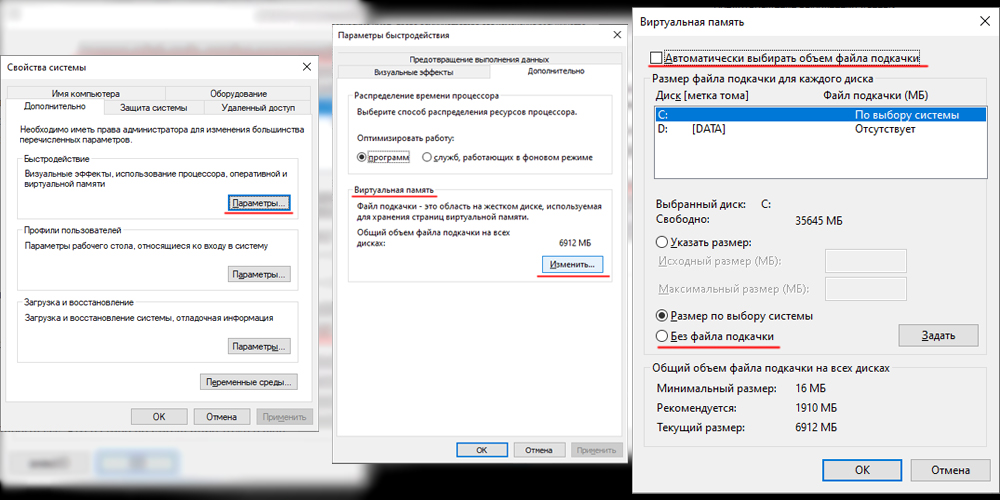
Ako nakon obavljanja ovih radnji problem nije nestao, morate vratiti prethodnu vrijednost i pokušati promijeniti veličinu crpne datoteke u jednom ili drugom smjeru, usredotočujući se na trenutne parametre swing datoteke.
Zaključak
Obično, jedna od navedenih metoda rješava problem smanjenja učitavanja CPU -a i memorije, ali ponekad se opisane metode trebaju koristiti sveobuhvatno, istodobno provjeravajući disk i operativni sustav uz pomoć zlonamjernih programa koristeći antivirusni program.
Također je vrijedno osigurati da "planer zadataka" nema postupak ručne memorijediagnostike. Ako to nije slučaj, vrijedno je isključiti ovaj zadatak.
Konačno, ako su kočnice počele relativno nedavno, možete pokušati dovršiti oporavak sustava na datum kada je on stabilno funkcionirao. I kako ste riješili ovaj problem? Ako je vaše iskustvo posebno, trebali biste ga podijeliti u komentarima u članku.

